时间:2016-12-09 16:20:02 作者:chunhua 来源:系统之家 1. 扫描二维码随时看资讯 2. 请使用手机浏览器访问: https://m.xitongzhijia.net/xtjc/20161209/88809.html 手机查看 评论 反馈
在Win10系统中,“网上邻居”已更名为“网络”,默认状态下,网络是不显示在桌面上的,那么网络到底在哪儿呢?有什么办法可以让网络图标在桌面上显示吗?下面小编就教大家设置方法。
让网络显示在Win10桌面的方法:
1、首先在桌面的空白处,点击鼠标右键,在弹出的菜单中点击打开“个性化”;
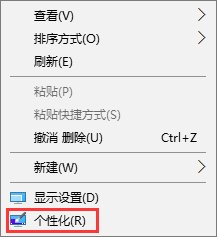
2、然后点击左侧的“主题”,之后在右侧点击“桌面图标设置”;
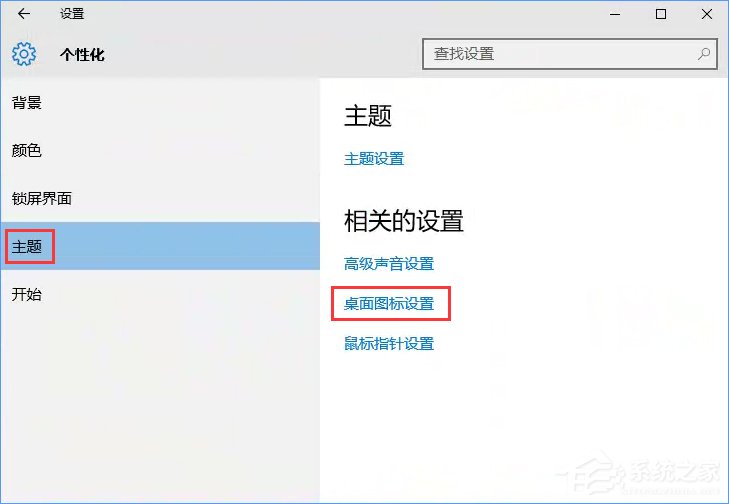
3、之后勾选上“网络”,并点击底部的“应用”和“确定”保存即可。
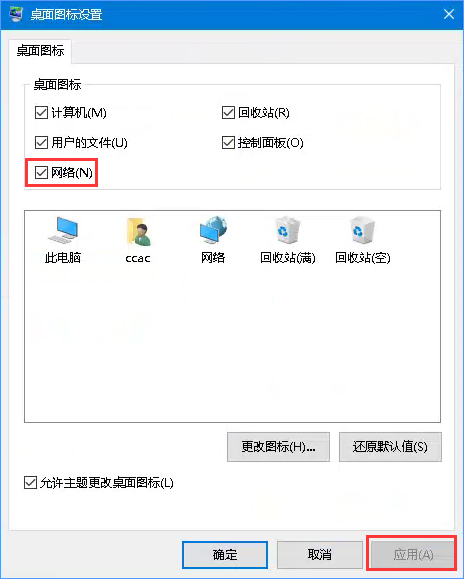
4、如此设置之后,大家就可以在Win10桌面上看到“网络”图标了,这个就是XP时代的“网上邻居”,点击打开可以找到相关网络设置。
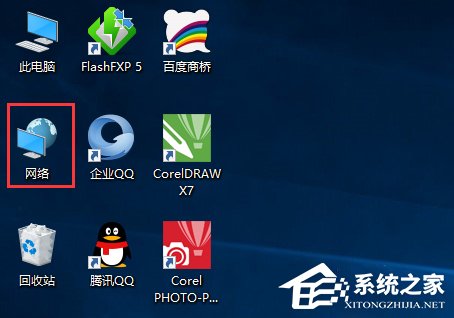
看了以上教程,大家知道Win10系统的网上邻居在哪儿了吧!大家不妨参照教程,将网络显示在桌面上,以便大家更快的打开网络设置。
发表评论
共0条
评论就这些咯,让大家也知道你的独特见解
立即评论以上留言仅代表用户个人观点,不代表系统之家立场